使用说明书

打印机驱动程序的[属性]窗口
如何显示[属性]窗口
打印机驱动程序有两个配置设置的窗口:[属性]窗口和[打印首选项]窗口。下面说明[属性]画面。
在[属性]画面中,可以设置本机的选购件环境和Windows OS功能。可以打开[属性]画面,如下:
打开[设备和打印机]。
有关如何显示[设备和打印机]的信息,请参见此处。
打开打印机属性。
在Windows 7/8.1/10/Server 2008 R2/Server 2012/Server 2012 R2/Server 2016/Server 2019中,右键单击所安装打印机的图标,然后从[打印机属性]单击显示的打印机名称。
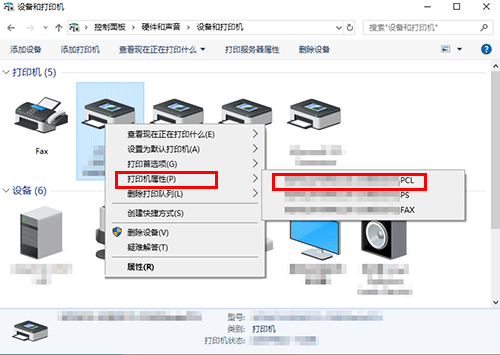
在Windows Server 2008中,右键单击所安装打印机的图标,然后单击[属性]。
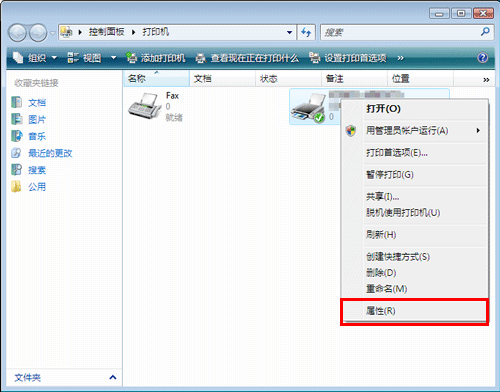
此时显示[属性]屏幕。
Windows提供的选项
Windows提供[常规]、[共享]、[端口]、[高级]、[颜色管理]和[安全]选项。
可以打印测试页、配置打印机共享、配置打印机端口等。